maya使用曲线编辑器的操作步骤
时间:2022-10-26 17:38
当前不少网友表示自己才接触maya这款应用,还不晓得怎样使用曲线编辑器的操作,接下来就为你们分享maya使用曲线编辑器的操作步骤,大家都来一起学习吧。
maya使用曲线编辑器的操作步骤

1、首先打开maya场景,或新建场景

2、点击windows--animation editors---graph editor打开曲线编辑器
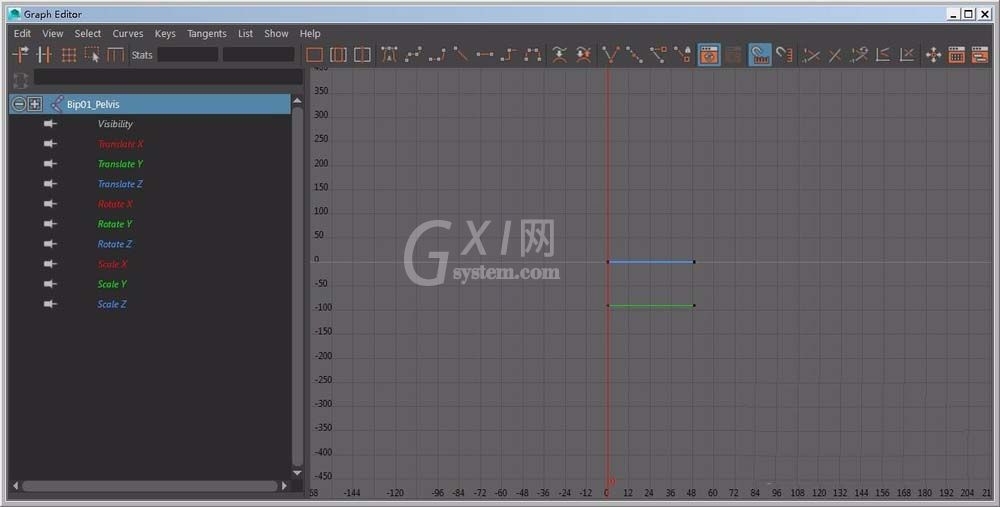
3、选中锚点,按shift键,使用中键(滚轮)可以上下移动调节
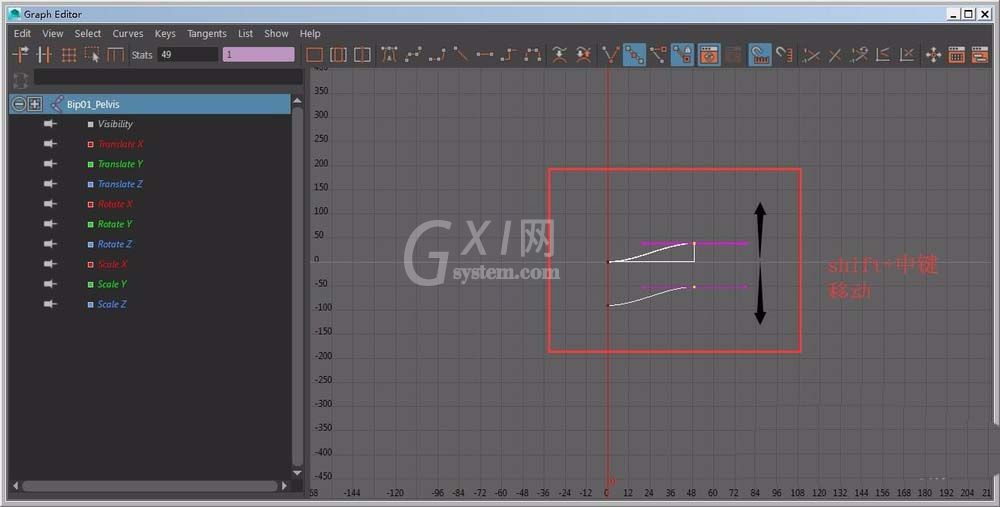
4、使用下面这些预设曲线方式,也可调整动画节奏;使用操作是选中要改变的动画帧点,点击曲线方式就行

5、下面这个工具是调节单个锚点的单侧端,选择后能进行某个锚点的某侧调节幅度
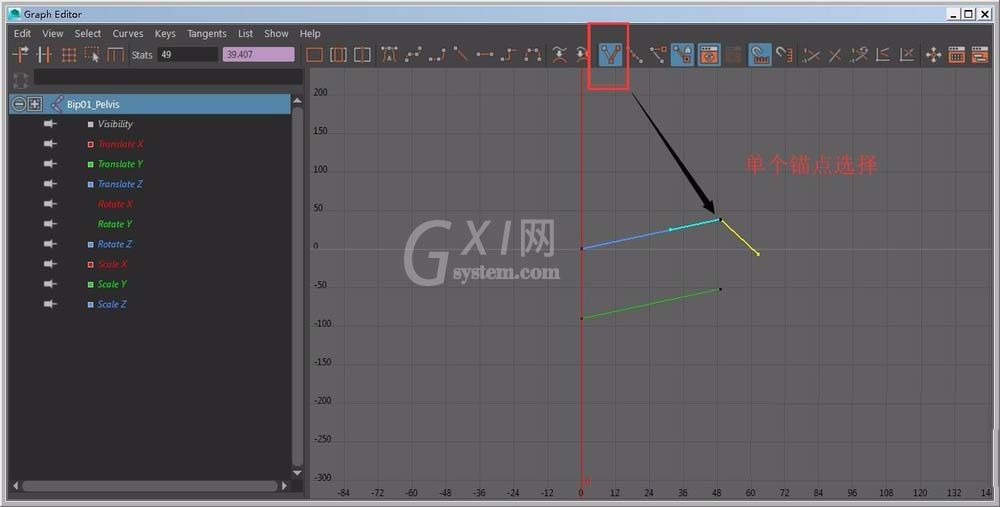
6、如果想自由拖拽单边,需要选中点(关键帧),点击curves----weighted tangents,然后启动空心
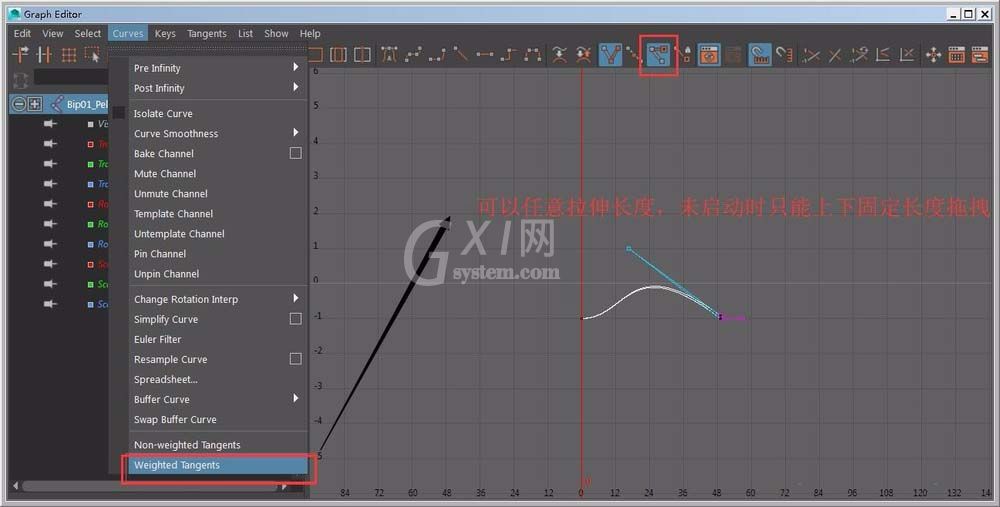
7、点击curves---pre infinity---cycle曲线向前循环、cycle with offset曲线向前延长、constant取消
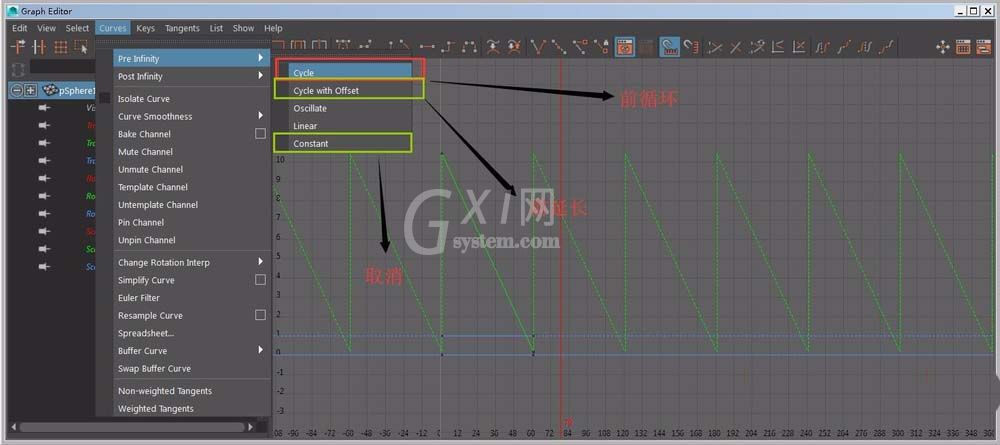
8、点击curves---post infinity---cycle曲线向后循环、cycle with offset曲线向后延长、constant取消
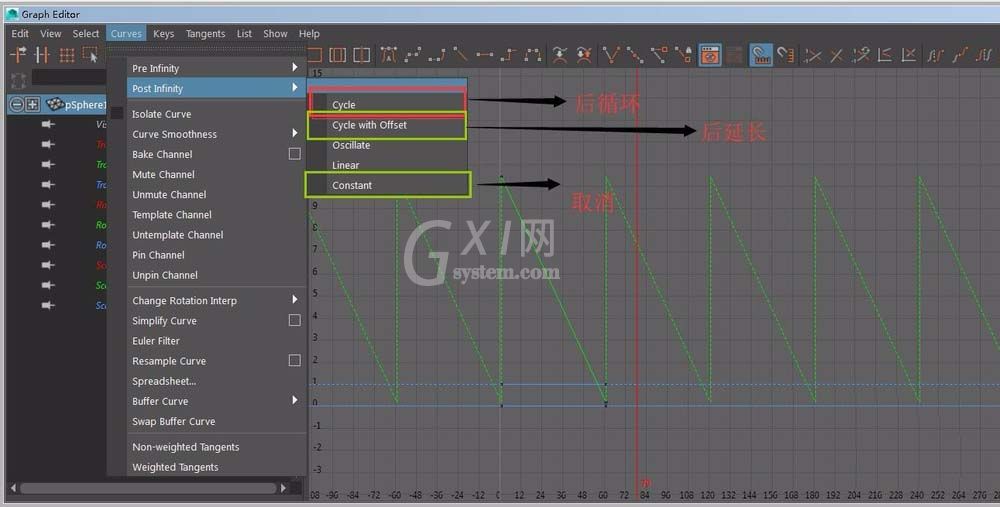
9、也能用上面的图标进行循环,但取消需要使用列表
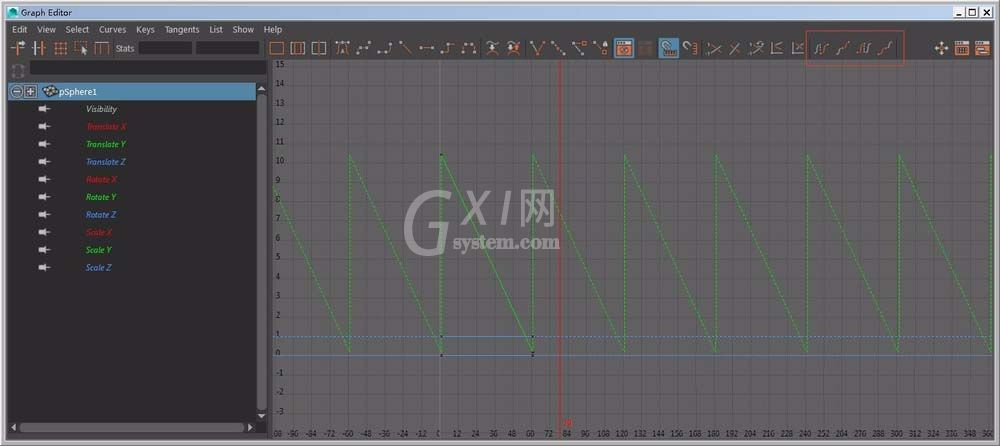
各位小伙伴们,看完上面的精彩内容,都清楚maya使用曲线编辑器的操作内容了吧!



























